มีบางอย่างเกี่ยวกับโหมดมืดที่ทำให้เราต้องการเปิดใช้งานหากมีแอปหรือเบราว์เซอร์ สายตาของคุณง่ายขึ้นซึ่งทำให้ทำงานได้ง่ายขึ้น หากคุณไม่เคยใช้โหมดมืดมาก่อน ไม่ต้องกังวลหากคุณต้องการลองใช้ หากคุณไม่ชอบสิ่งที่เห็น คุณสามารถเปลี่ยนได้เสมอ คุณยังสามารถเลือกจากตัวเลือกธีมมากมายที่ Firefox มีให้
วิธีเปิดโหมดมืดใน Firefox
Firefox มีคุณสมบัติที่มีประโยชน์มากมาย คุณสามารถใช้ได้. โหมดมืดเป็นหนึ่งในหลาย ๆ ธีมที่คุณสามารถเพิ่มลงในเบราว์เซอร์ของคุณได้ หากคุณมี เบราว์เซอร์ที่ทันสมัยคุณจะสามารถเข้าถึงคุณลักษณะและธีมล่าสุดได้เสมอ ในการเริ่มใช้ Dark Mode ให้เปิด Firefox และคลิกที่ ผู้ชายสามสายคุณที่ด้านบนขวา ไปที่ ส่วนเสริมและธีม.
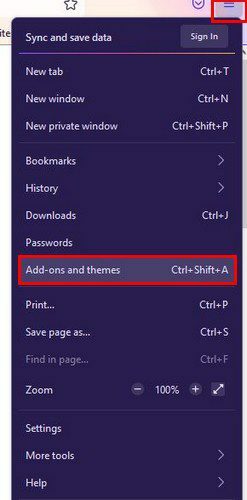
คลิกที่ ตัวเลือกธีมทางด้านซ้ายของคุณ. ตัวเลือกโหมดมืดควรเป็นตัวเลือกแรกในรายการ หากคุณไม่เคยใช้ คุณจะต้องเปิดใช้งาน คลิกที่ เปิดใช้งาน ปุ่ม.
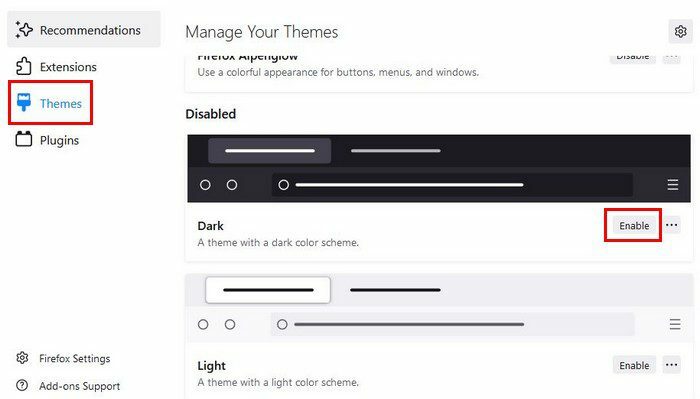
ทันทีที่คุณเปิดใช้งานเบราว์เซอร์จะมืดลง ไม่จำเป็นต้องรีสตาร์ท นอกจากนี้ยังมีชุดรูปแบบของระบบให้เลือก หากคุณคลิกที่จุด คุณจะเห็นได้ว่าใครเป็นผู้แต่งธีมและอัปเดตเมื่อใด ตอนนี้ปุ่มเปิดใช้งานจะระบุว่าปิดการใช้งาน หากคุณเคยเปลี่ยนใจ คุณจะต้องไปที่การตั้งค่า > ส่วนเสริม และธีม > ธีมโหมดมืด > ปิดใช้งาน นั่นคือทั้งหมดที่มีให้
ธีม
หากคุณพบเห็นธีมอื่นๆ ที่คุณต้องการลอง เพียงคลิกที่ปุ่มติดตั้งธีม คุณสามารถเปลี่ยนธีมได้บ่อยเท่าที่ต้องการ หากต้องการค้นหาตัวเลือกธีมเพิ่มเติม ให้คลิกปุ่มค้นหาธีมเพิ่มเติมที่ด้านล่าง
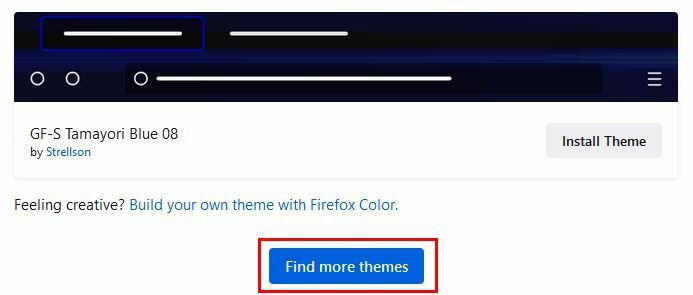
แท็บใหม่จะเปิดขึ้นเมื่อคุณคลิกที่ปุ่ม ซึ่งจะนำคุณไปสู่ตัวเลือกธีมเพิ่มเติม ธีมที่แสดงรายการจะเป็นธีมที่แนะนำ มาแรง และได้รับความนิยมสูงสุด นอกจากนี้ คุณจะเห็นหัวข้อต่างๆ ที่ด้านบน ในกรณีที่คุณกำลังมองหาธีมเฉพาะ หากต้องการดูธีมยอดนิยมเพิ่มเติม จะมีตัวเลือกเพิ่มเติมสำหรับธีมเหล่านั้น คุณจะเห็นตัวเลือกการค้นหาทางด้านซ้ายของคุณ หากคุณกำลังมองหาธีมจากบุคคลใดบุคคลหนึ่ง
บทสรุป
เนื่องจากคุณจะต้องดู Firefox สักระยะขณะที่คุณทำงานหรือทำอย่างอื่น คุณจึงอาจชอบสิ่งที่คุณเห็นเช่นกัน มีธีมให้เลือกหลากหลาย มากมายจนคุณอาจรู้สึกลำบากในการเลือกว่าจะติดตั้งอันไหนก่อน คุณพบธีมที่คุณชอบหรือไม่? แจ้งให้เราทราบในความคิดเห็นด้านล่าง และอย่าลืมแชร์บทความกับผู้อื่นบนโซเชียลมีเดีย